Kuigi Android ja iOS kasutajatel on olnud juba mõnda aega juurdepääs tugevatele hääl assistentidele, saavad Windows Phone'i omanikud lõpuks lõbusalt liituda. Microsoft tutvustas oma hääle assistenti, mida tuntakse Cortana nime all osana Windows Phone 8.1 värskendusest, mille ettevõte on öelnud, et alustab selle aasta lõpuni seadmetega.
Siin on kõik, mida pead teadma Cortanaga alustamiseks:
Luba Cortana
Cortana käivitamiseks on kolm erinevat meetodit. Lihtsalt puudutades otsingunuppu avaneb hääl assistent, samas kui pika vajutusega käivitatakse Cortana kuulamisrežiimis. Telefoni rakenduste sahtlis on ka Cortana ikoon, mida saate menüüs Start avada veelgi kiiremaks juurdepääsuks.

Cortana on Windows Phone 8.1 opt-in funktsioon ja teil palutakse anda oma seadmele juurdepääs, kui rakendust esimest korda avate.
Määra oma huvid
Cortana näeb kõigepealt päris imelikku, kuid see muutub varsti. Sarnaselt teiste hääl assistentidega õpib Cortana teie ja teie huvide kohta rohkem aega. Selle asemel, et oodata, et ta teie kohta kõike õppiks, sööme oma isikuandmeid käsitsi.

Kui olete rakenduse sees, klõpsake ekraani paremas ülanurgas asuval kolmel real asuval ikoonil; see avab Cortana sülearvuti. Siit saate Cortanale teada oma lemmik spordimeeskondadest, seadistada ilmateavet, lubada liikluse värskendusi ja määrata oma kodu ja töökohad. Sülearvuti on ka koht, kus saab käsitsi meeldetuletusi seadistada, kasutada Cortana seadeid ja lubada telefoni vaikseid tunde.
Teid tervitatakse asjakohase teabevooguga, mis tuleneb teie huvidest järgmisel Cortana avamisel.

Tee Cortana isiklikuks
Cortana saab isikupärastada mitmel viisil. Sa võid teda kutsuda oma nime järgi, anda talle juurdepääsu oma Facebooki sõpradele ja isegi pakkuda talle isikupärastatud uudiseid.

Kõiki neid funktsioone saab kasutada avades Cortana sülearvuti. Oma nime seadistamiseks klõpsa seadete menüüsse, märkige ära kast, mis loeb "Kas Cortana helistab mulle minu nime järgi" ja seejärel klõpsa valikul "Määra minu nimi". Neile, kes on Facebookis, on seadete menüü ka siis, kui saate Cortana juurdepääsu oma sotsiaalse võrgustiku teabele.
On kaks meetodit, kuidas Cortana saab teada, milliseid uudiseid soovite järgida. Pärast otsingu saamist võite klõpsata valikul „Värskenda mind selle uudiste teema juures” ja Cortana hakkab seda teie jaoks jälgima. Praeguseid sündmusi saab lisada ka klõpsates suvandil Huvid sülearvutis, klõpsates Uudised ja valides loendist žanri või otsides käsitsi teemat.
Klõpsates kindlal teemal sülearvuti jaotises Huvid, on teil võimalus valida see menüüsse Start ja lubada teateid uute lugude olemasolul.
Määra meeldetuletus
Üks Cortana paremaid omadusi on tema võime seada meeldetuletusi konkreetse isiku või asukoha kohta. Te võite öelda: "Järgmine kord, kui ma räägin [inimesega], meenuta mulle [midagi teha], " ja see määratakse. Järgmisel korral, kui räägite Cortanas mainitud inimesest kas teksti või telefonikõne kaudu, tuletab telefon teile meelde teie eelmist ülesannet.
Cortana võib teile meelde tuletada ka teie asukoha alusel tehtavate ülesannete täitmist. Seda saab seadistada käsuga "Järgmine kord, kui ma olen [asukoht], meenutan mulle [midagi teha]" ja Cortana teile sellest meelde tuletab.
Muusika tuvastamine
Veel üks lahe omadus on Cortana võime tunnustada ja tuvastada laule. Avage Cortana, klikkige Notebooki ikooni kõrval asuvale muusikaikoonile ja oodake kannatlikult, kui Cortana kuulab võitu. Mõne sekundi pärast esitatakse teile kunstnik, laul ja album, mida see ilmub. Teile antakse võimalus osta kogu albumi või üksiku laulu, kui klõpsate muusika plaadil.
Lugege kindlasti CNETi täielikku ülevaadet Windows Phone 8.1-st, et saada lisateavet Microsofti viimase mobiilse operatsioonisüsteemi kohta. Kas olete huvitatud, kuidas Cortana sobib Siri ja Google Nowiga? Vaadake CNETi vanemat toimetajat Jessica Dolcourti põhjalikust artiklist.






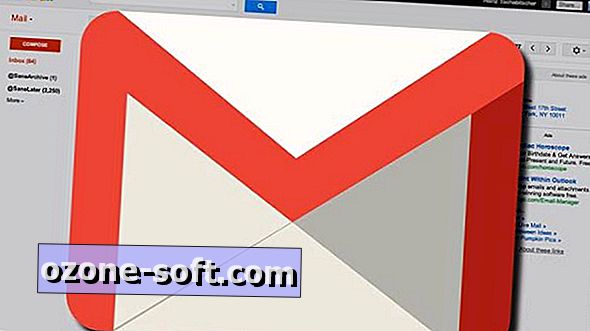



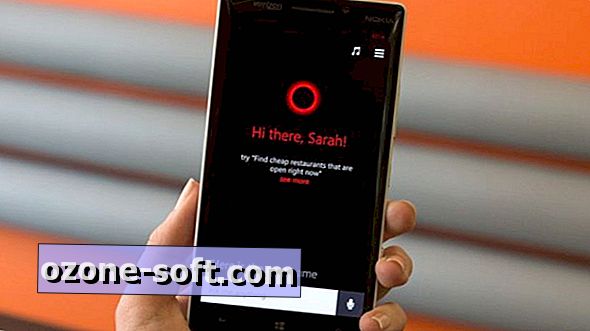



Jäta Oma Kommentaar